[Megoldva] A szöveges üzenetek/iMessages eltűntek az iPhone-omról
Az iMessage és a szöveges üzenetek is eltűntek az iPhone-járól? Nos, hogy őszinte legyek, sok más iOS-felhasználó van, mint te, akik naponta panaszkodnak az iMessage hiányáról és az eltűnt szöveges üzenetekről. A mai technológiavezérelt életstílusban mindannyian használjuk okostelefonunkat személyes és szakmai igényekre is, igaz? Ebben az esetben, ha elveszítjük fontos iMessage-einket és szöveges üzeneteinket, az egyértelmű káosz, mivel nagyon fontos üzleti vagy valószínűleg személyes adatokat veszíthetünk el. Ezért nagyon fontos, hogy a lehető leghamarabb helyreállítsák őket. Mivel a legtöbben szívesebben oldanak meg minden iPhone-nal kapcsolatos problémát, a szöveges üzenetek eltűntek, és a hiányzó iMessages probléma is könnyen kezelhető.
Tehát ha legközelebb arra kíváncsi, hol vannak a szöveges üzeneteim, olvassa el ezt a cikket és az alább felsorolt megoldásokat.
- 1. rész: Ellenőrizze az üzenetelőzményeket az iPhone beállításaiban
- 2. rész: Hogyan lehet visszaállítani az eltűnt üzeneteket az iTunes biztonsági másolatából?
- 3. rész: Hogyan lehet visszaállítani a hiányzó üzeneteket az iCloud biztonsági másolatból?
- 4. rész: Az eltűnt üzenetek visszaállítása a DrFoneTool-iOS Data Recovery segítségével?
1. rész: Ellenőrizze az üzenetelőzményeket az iPhone beállításaiban
Az első dolog, amit meg kell tennie, ha tudni szeretné, hol vannak a szöveges üzeneteim, az az „Üzenetelőzmények” ellenőrzése. Ez a funkció lehetővé teszi a szöveges/iMessage-üzenetek lejárati dátumának beállítását. A hiányzó iMessage-üzenetek helyreállításához iPhone-ján ellenőrizze az üzenetelőzményeket, kövesse az alábbi lépéseket.
1. Nyissa meg a „Beállítások” elemet iPhone-ján, és válassza ki az „Üzenetek” alkalmazást az alábbiak szerint.
2. Most görgessen le, hogy elérje az „Üzenetelőzmények” elemet, és érintse meg azt.
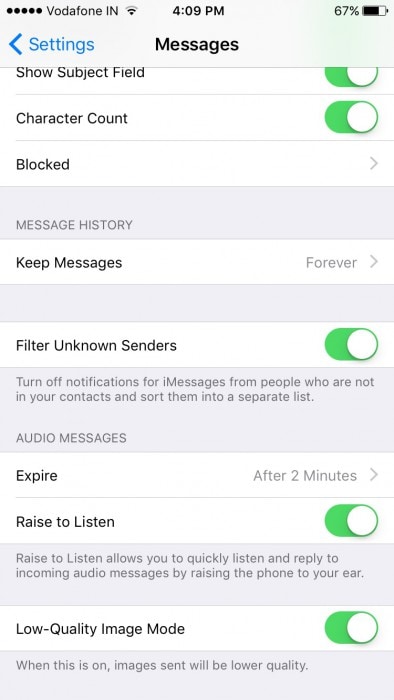
3. Most három lehetőséget láthat majd maga előtt. Válassza az „Örökké” lehetőséget az alábbi képernyőképen látható módon, hogy megakadályozza a hiányzó iMessages és az eltűnt szöveges üzenetek hiba előfordulását a jövőben.
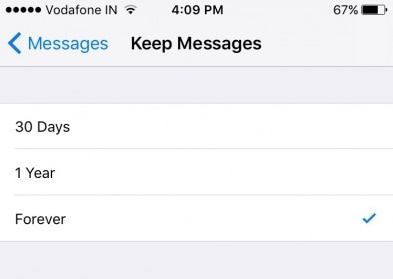
Megjegyzés: Ne feledje, hogy ha az ‘Örökké’ opciót választja, az iMessage szöveges üzenete eltűnik a megadott idő után.
2. rész: Hogyan lehet visszaállítani az eltűnt üzeneteket az iTunes biztonsági másolatából?
Az iTunes egy nagyszerű szoftver a hiányzó iMessages helyreállítására és az eltűnt szöveges üzenetek problémájának megoldására, de ez a technika csak akkor hasznos, ha biztonsági másolatot készített az iPhone-on tárolt fájlokról, mielőtt azok eltűntek.
A hiányzó szöveges üzenetek és iMessages üzenetek helyreállításához iPhone-ján állítsa vissza a legutóbbi biztonsági másolatot az iTunes segítségével az alábbi lépések végrehajtásával.
1. Windows PC-n vagy Mac-en nyissa meg az iTunes alkalmazást, amely az összes adat biztonsági mentésére szolgált.
2. Most használjon világítókábelt, és csatlakoztassa a számítógépet és az iPhone-t. Általában az iTunes felismeri iPhone-ját, de ha nem, válassza ki manuálisan az iTunes felületéről a csatlakoztatott eszközök opció alatt. Ezután nyissa meg az iPhone „Összefoglaló” elemét az alábbi képernyőképen látható módon, hogy megtekinthesse az iPhone különféle részleteit az iTunes képernyő jobb oldalán.
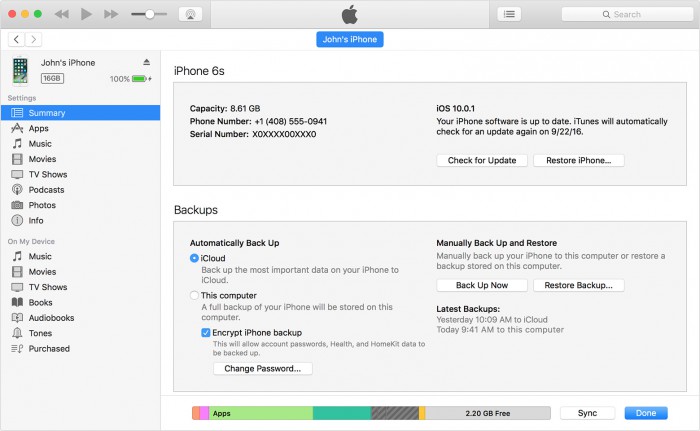
3. Most kattintson a „Biztonsági mentés visszaállítása” elemre a különféle biztonsági másolat fájlmappák megtekintéséhez. Végül válassza ki a legfrissebb és legmegfelelőbb mappát, és a megjelenő felugró ablakban kattintson a „Visszaállítás” gombra az alábbiak szerint.
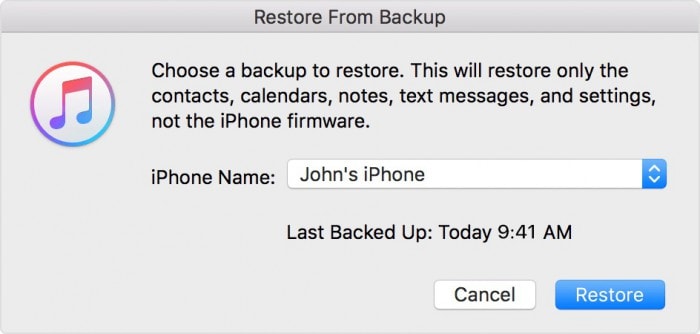
4. Az iTunes néhány percet vesz igénybe, hogy visszaállítsa a biztonsági másolatot az iPhone-on, majd szinkronizálja az iPhone-t. Ne válassza le az eszközt, és ha az iPhone újraindul, ellenőrizze, hogy a hiányzó iMessages helyreállt-e.
Megjegyzés: Amikor visszaállít egy iTunes biztonsági másolatot, az iPhone-on tárolt összes korábbi adat törlődik, és csak a biztonsági másolatban készült adatok jelennek meg benne.
3. rész: Hogyan lehet visszaállítani a hiányzó üzeneteket az iCloud biztonsági másolatból?
A hiányzó iMessages üzeneteket az iCloud biztonsági másolatból is helyreállíthatja, hogy megoldja az eltűnt szöveges üzenetekkel kapcsolatos problémát. Ez a folyamat kissé fárasztó, mert először vissza kell állítania az iPhone gyári beállításait. Az iCloud biztonsági másolatot addig nem állíthatja helyre, amíg az iPhone készülékét teljesen nem törli. tudsz gyári alaphelyzetbe állítja az iPhone készüléket a Beállítások> Általános> Visszaállítás> Összes tartalom és beállítás visszaállítása menüpontban. Kérjük, vegye figyelembe, hogy ez az iPhone teljes törlésének folyamata. Tehát először készítsen megfelelő biztonsági másolatot.
1. Miután visszaállította az iPhone-t, kapcsolja be újra, és kezdje el a beállítását a nulláról. Amikor eléri az „iPhone beállítása” képernyőt, válassza a „Visszaállítás az iCloud biztonsági mentésből” lehetőséget az alábbi képernyőképen látható módon.
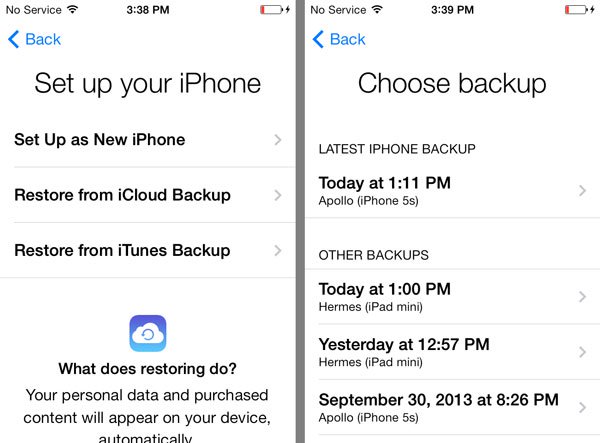
2. Válassza ki a legfrissebb és legmegfelelőbb iCloud biztonsági másolatot, és várja meg, amíg az helyreáll az iPhone-on, majd befejezheti az iPhone beállítását.

Megjegyzés: Az iCloud biztonsági másolatból szelektíven visszaállíthatja a fájlokat az eltűnt szöveges üzenetek hibájának megoldásához. A teljes biztonsági másolat visszaállításra kerül az iPhone-on.
4. rész: Az eltűnt üzenetek visszaállítása a DrFoneTool-iOS Data Recovery segítségével?
DrFoneTool – iPhone adat-helyreállítás egy egyablakos megoldás minden olyan kérdésre, mint például hol vannak a szöveges üzeneteim. Adatokat tud helyreállítani iPhone-járól, ha ellopják, megsérül, visszaállítja, szoftvere összeomlik, vagy ha a fájlok véletlenül törlődnek. Egy egyszerű, három lépésből álló eljárással néhány percen belül megtalálja az összes hiányzó iMessage-t, és megoldja az eltűnt szöveges üzenetek problémáját.

DrFoneTool – iPhone adat-helyreállítás
A világ első iPhone és iPad adathelyreállító szoftvere
- Három módot kínál az iPhone-adatok helyreállítására.
- Szkennelje be az iOS-eszközöket fényképek, videók, névjegyek, üzenetek, jegyzetek stb. helyreállításához.
- Az összes tartalom kibontása és előnézete az iCloud / iTunes biztonsági mentési fájlokban.
- Szelektíven állítsa vissza, amit akar, az iCloud/iTunes biztonsági mentésből az eszközére vagy számítógépére.
- Kompatibilis a legújabb iPhone modellekkel.
Kövesse az alábbi lépéseket az iOS Data Recovery eszközkészlet használatával a hiányzó iMessage-ek és szöveges üzenetek közvetlenül az iPhone készülékről történő helyreállításához.
1. Töltse le, telepítse és futtassa a szoftvert személyi számítógépére, majd villámkábellel csatlakoztassa iPhone készülékét. Az eszköztár fő felületén kattintson az „Adat-helyreállítás” elemre.

2. Az eszköztár most különféle lehetőségeket mutat meg, amelyek közül választhat. Válassza ki az üzeneteket és más fájlokat, amelyeket vissza szeretne állítani, és nyomja meg a „Vizsgálat indítása” gombot.

3. A szoftver most elkezdi keresni a tartalmat az iPhone-on. Miután az eszközkészlet befejezte a szkennelési folyamatot, a „Csak a törölt elemek megjelenítése” lehetőségre kattintva megtekintheti a hiányzó iMessages üzeneteket és az iPhone-ról törölt egyéb tartalmakat.

4. A törölt elemek listájában keresse meg a hiányzó iMessage-eket és szöveges üzeneteket, és válasszon az előtte álló két lehetőség közül.

Megjegyzés: Ha vissza szeretné állítani a hiányzó iMessages üzeneteket az iPhone-on, hogy megoldja az eltűnt szöveges üzenetek hibáját, kattintson a „Visszaállítás az eszközre” lehetőségre, és minden üzenetet visszakap.
Szeretnénk azzal zárni, hogy mítosz, hogy az egyszer elveszett adatok nem állíthatók vissza. A 21. században élünk, és a lehetetlen szó nem létezhet számunkra. A hiányzó iMessages és szöveges üzenetek megtalálásának és helyreállításának fent felsorolt módszerei minden bizonnyal segítenek, mert sok más iOS-felhasználó számára is előnyösek. Ezért annak elkerülése érdekében, hogy szöveges üzenetei és iMessage-jei eltűnjenek, töröljenek vagy elveszjenek, kövesse ezeket a tippeket, és tartsa üzeneteit örökre biztonságban iPhone-ján. Végül is reméljük, hogy örömmel olvasta ezt a cikket, és megoldásainkat szeretteinek is ajánlja.
Legfrissebb cikkek